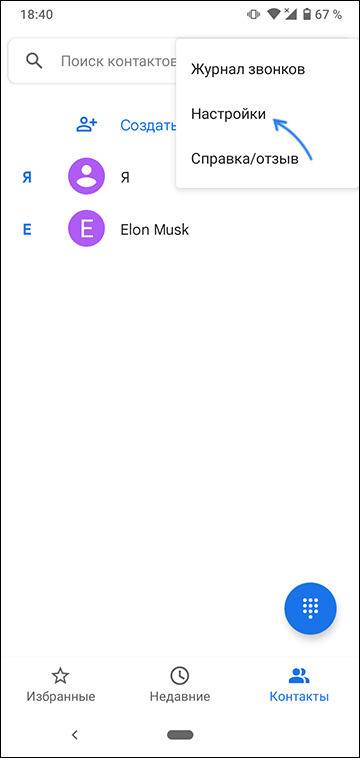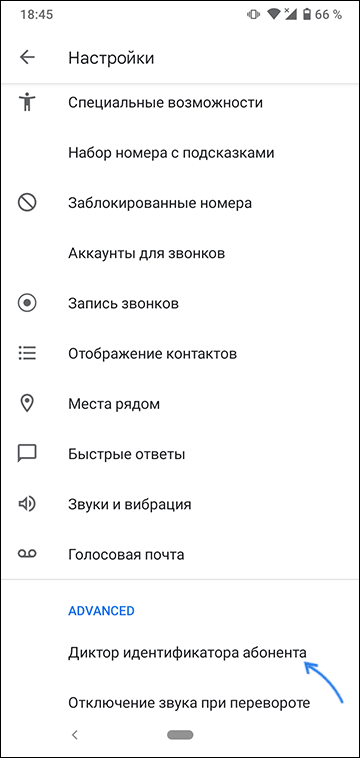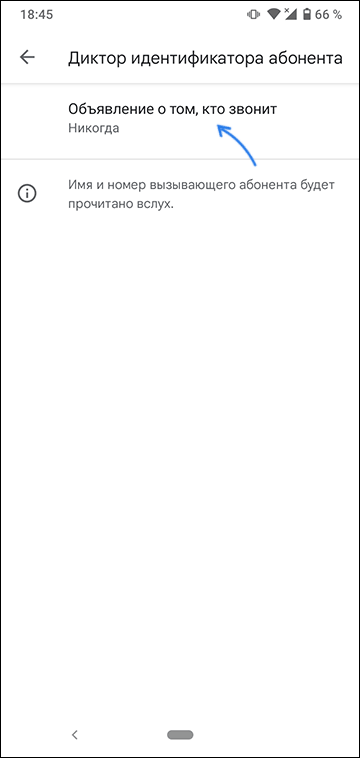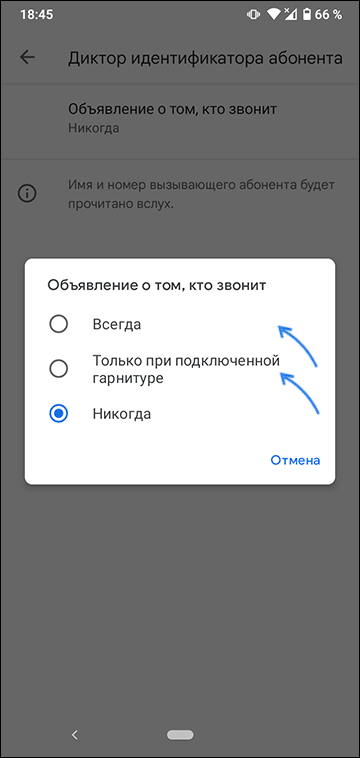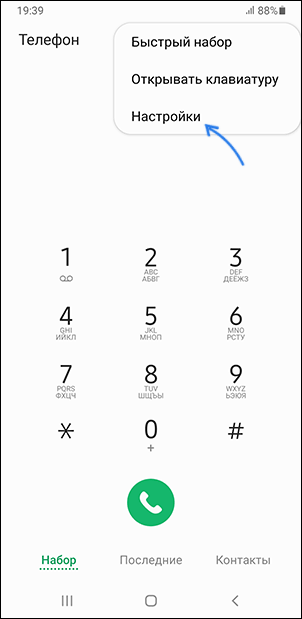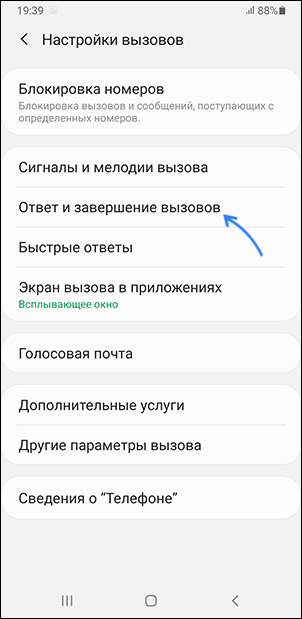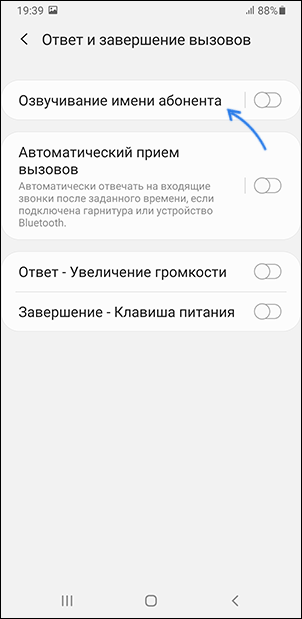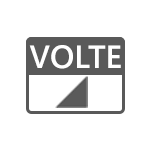 Иногда владельцы телефона обнаруживают, что в строке статуса появился новый значок — VoLTE и задаются вопросом, что это такое и как его можно отключить.
Иногда владельцы телефона обнаруживают, что в строке статуса появился новый значок — VoLTE и задаются вопросом, что это такое и как его можно отключить.
В этой инструкции подробно о том, что такое VoLTE в телефоне Android или iPhone, нужно ли отключать функцию и как это сделать, если вы решили это сделать.
Что такое VoLTE в телефоне
VoLTE — Voice over LTE или технология передачи голоса с использованием сети LTE (4G). По сравнению с 3G пропускная способность для голоса в сети LTE в 3 раза выше, что позволяет обеспечить более высокое качество передаваемого звука и использовать для передачи более совершенные кодеки, в частности AMR-WB HD Voice.
Есть и другие плюсы технологии: телефону нет необходимости переключаться между сетями при совершении вызовов, что ускоряет их и обеспечивает непрерывность передачи данных.
Если ранее значка VoLTE на вашем телефоне не было, а теперь появился, это означает что выполняются следующие условия:
- Ваш телефон поддерживает технологию VoLTE, и она включена в настройках мобильных сетей.
- Ваш оператор связи теперь поддерживает вызовы с использованием VoLTE.
- Вы находитесь на территории, где работает связь 4G/LTE.
Сегодня всё большее количество операторов связи начинают поддерживать технологию в разных регионах РФ и других стран и, судя по тому, что вы наблюдаете соответствующий значок на вашем телефоне — поддерживается и у вас.
Есть ли дополнительная оплата за VoLTE
У известных мне операторов мобильной связи какая-то дополнительная оплата за совершение звонков с использованием VoLTE отсутствует. Однако, теоретически такая возможность существует: если вы не уверены, стоит изучить список услуг в личном кабинете вашего оператора.
Как отключить VoLTE или включить функцию
Если вы хотите отключить VoLTE или включить эту функцию, если она отключена, но поддерживается оператором связи, сделать это можно несколькими способами. Первый — в настройках телефона, второй — в личном кабинете оператора связи.
Включение и отключение VoLTE на Android
Ниже — пример для Android одной из последних версий (11), на вашем телефоне пункты могут слегка отличаться, но логика должна быть примерно той же:
- Откройте Настройки — Сеть и Интернет — Мобильная сеть.
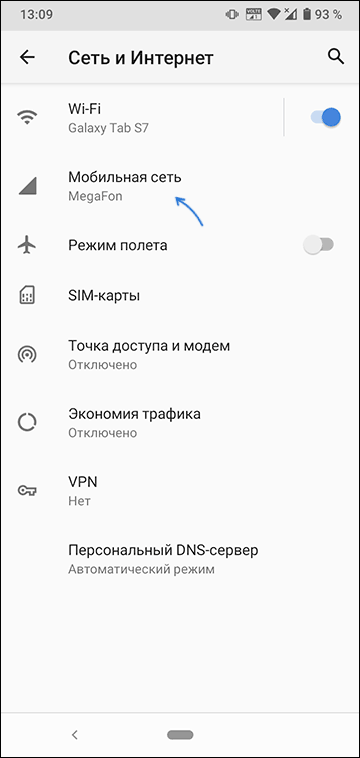
- Раскройте раздел «Дополнительные функции» (может отсутствовать, тогда настройка будет прямо на экране).
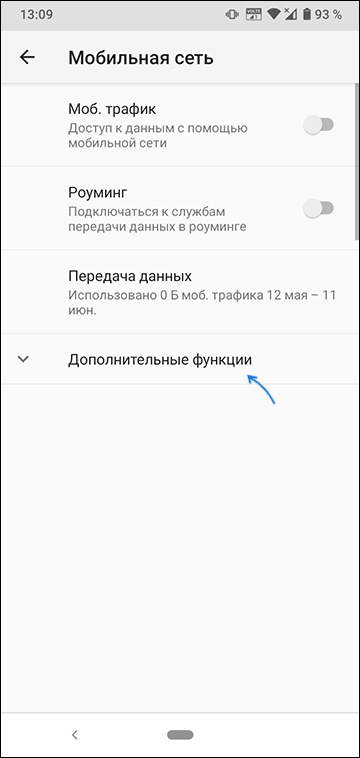
- Включите или отключите опцию «VoLTE» или «Улучшенный режим 4G LTE».
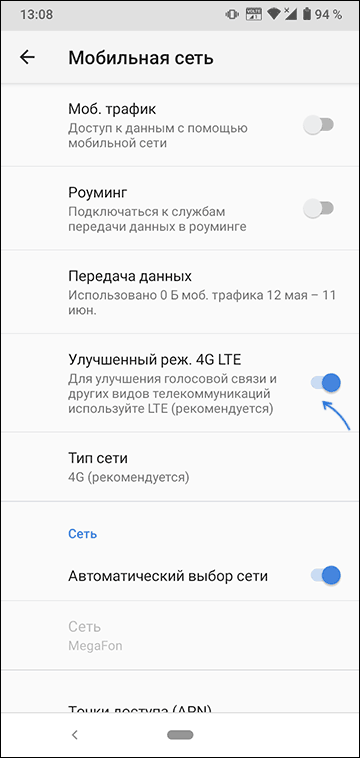
Ещё один вариант расположения настроек на Android-смартфонах:
- Откройте Настройки — Беспроводные сети.
- Откройте пункт «Мобильная сеть».
- Включите или отключите опцию «Вызовы LTE».
Настройки VoLTE на iPhone
Для того, чтобы включить или отключить VoLTE на iPhone можно использовать следующие шаги:
- Откройте «Настройки» и перейдите в пункт «Сотовая связь».
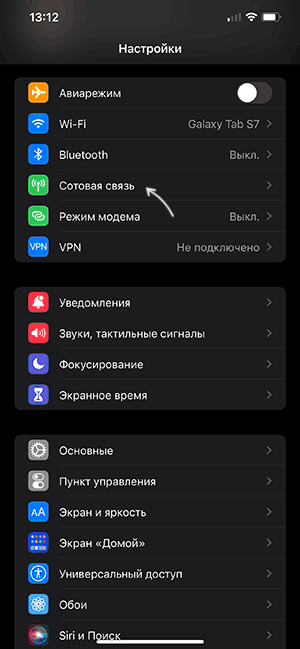
- Нажмите по пункту «Параметры», а на следующем экране — «Голос и данные».
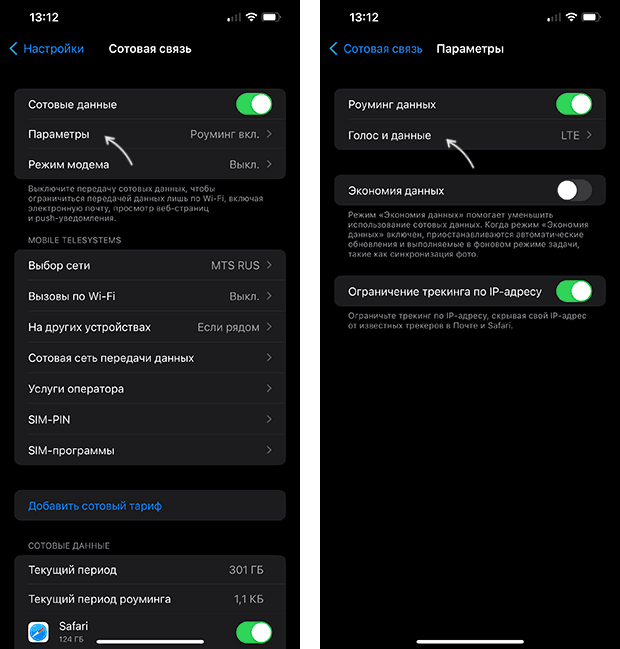
- Включите или отключите переключатель «VoLTE».
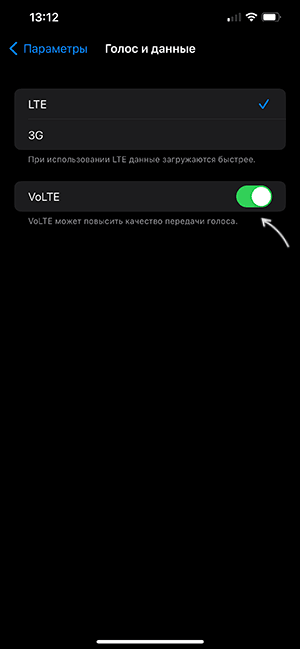
Отключение VoLTE в личном кабинете оператора мобильной связи
Некоторые операторы связи отображают VoLTE в списке подключенных бесплатных услуг в личном кабинете.
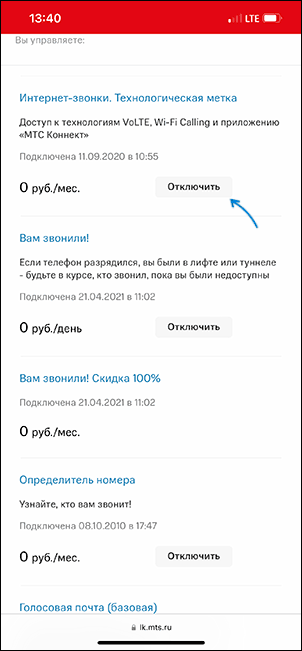
Достаточно зайти в личный кабинет, найти соответствующую услугу и отключить её на уровне оператора, чтобы телефон не использовал VoLTE, независимо от состояния опции в настройках самого устройства.
 Если вы столкнулись с тем, что не можете зайти в ВК (ВКонтакте) в браузере на компьютере или ноутбуке или в приложении через телефон, причины могут быть разными: иногда это — взлом, иногда — проблемы с сетью или вредоносные программы. Возможны и иные причины.
Если вы столкнулись с тем, что не можете зайти в ВК (ВКонтакте) в браузере на компьютере или ноутбуке или в приложении через телефон, причины могут быть разными: иногда это — взлом, иногда — проблемы с сетью или вредоносные программы. Возможны и иные причины.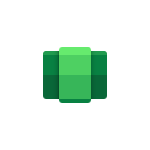 При анонсе Windows 11 Майкрософт пообещала возможность запуска Android приложений в новой операционной системе. На момент релиза функция была недоступна, затем появилась в предварительных версиях системы, теперь же доступна всем пользователям.
При анонсе Windows 11 Майкрософт пообещала возможность запуска Android приложений в новой операционной системе. На момент релиза функция была недоступна, затем появилась в предварительных версиях системы, теперь же доступна всем пользователям.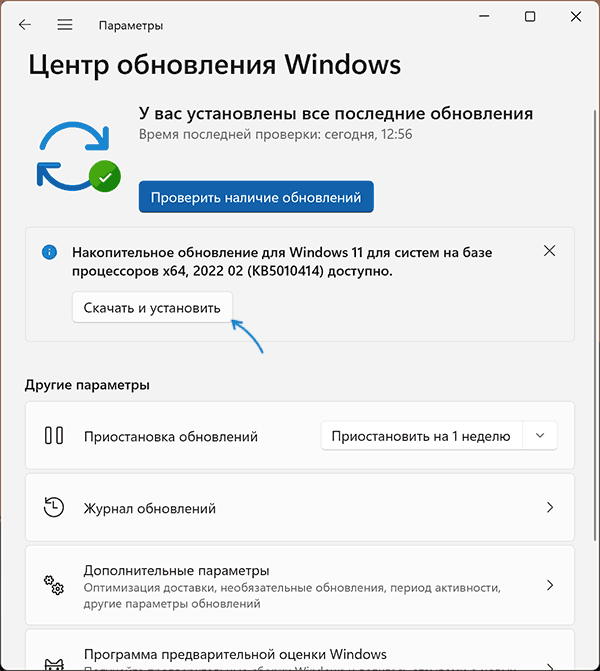
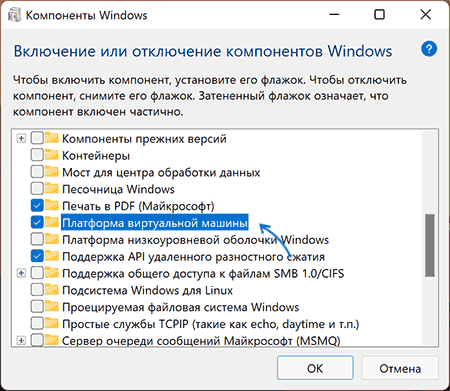

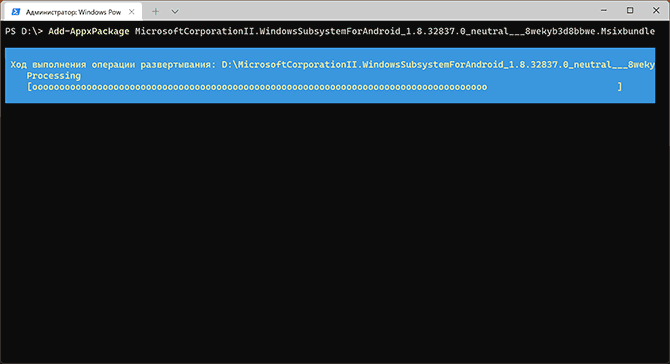
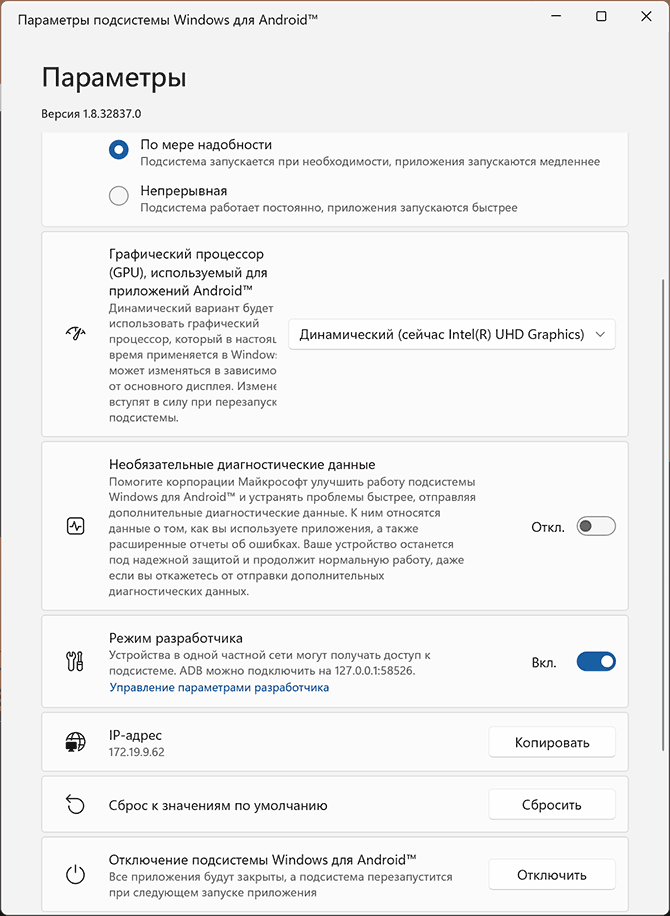
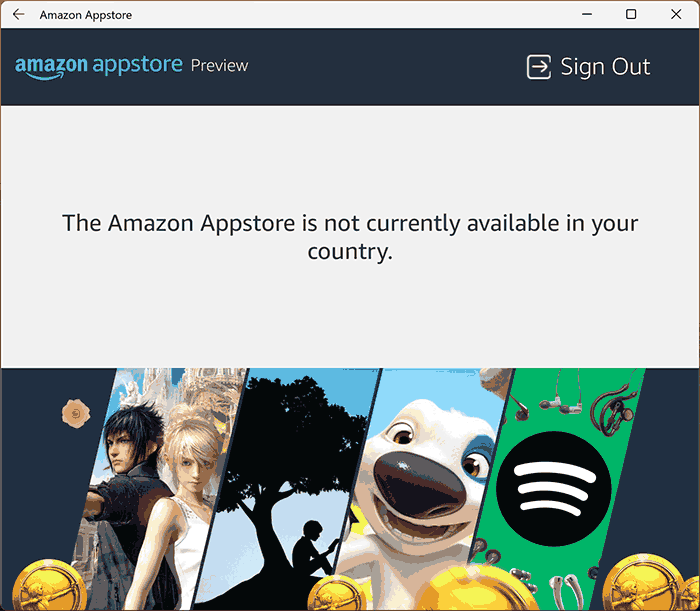
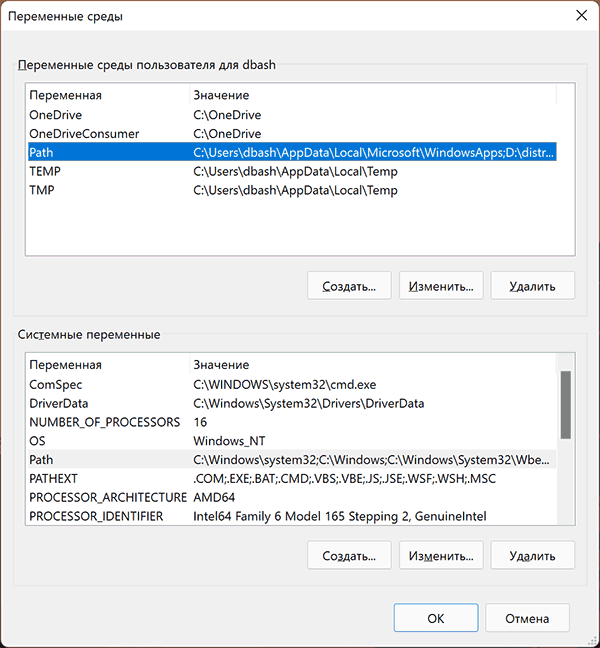
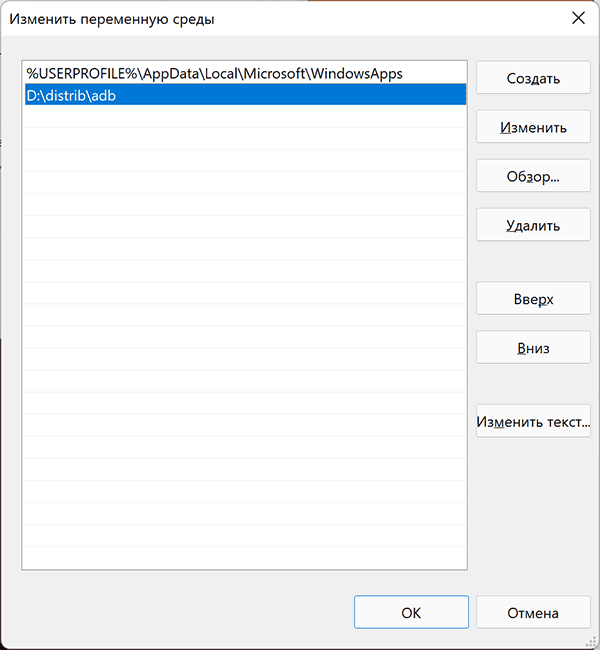
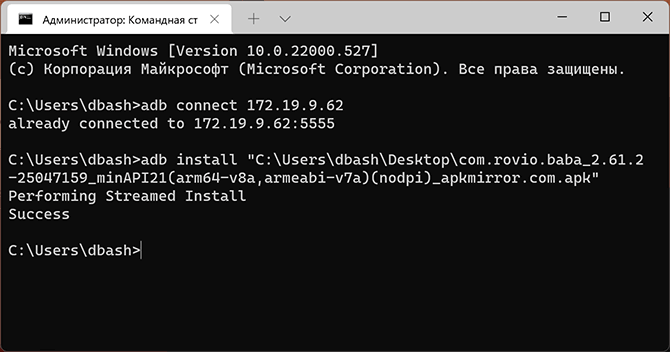
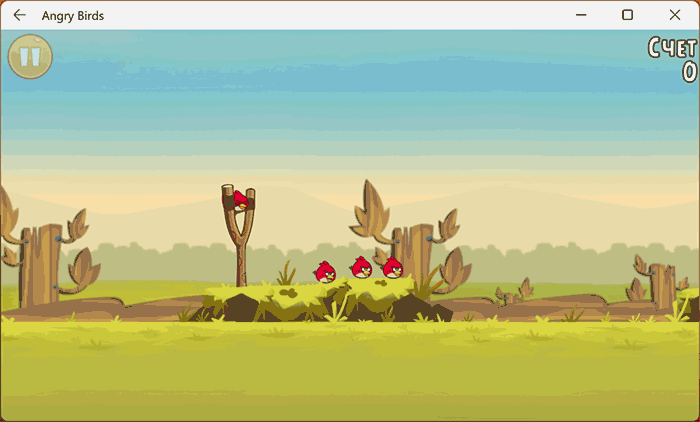
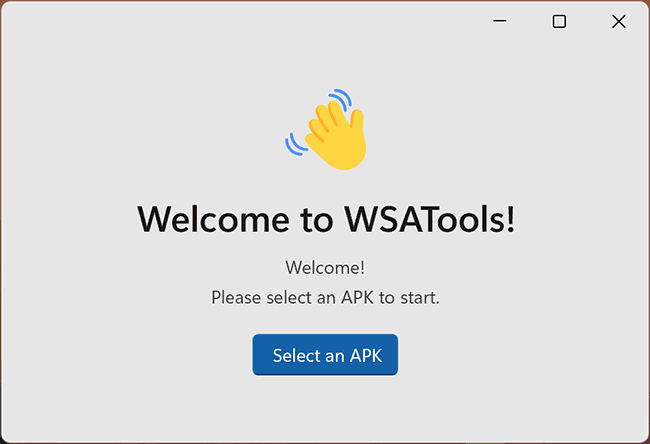
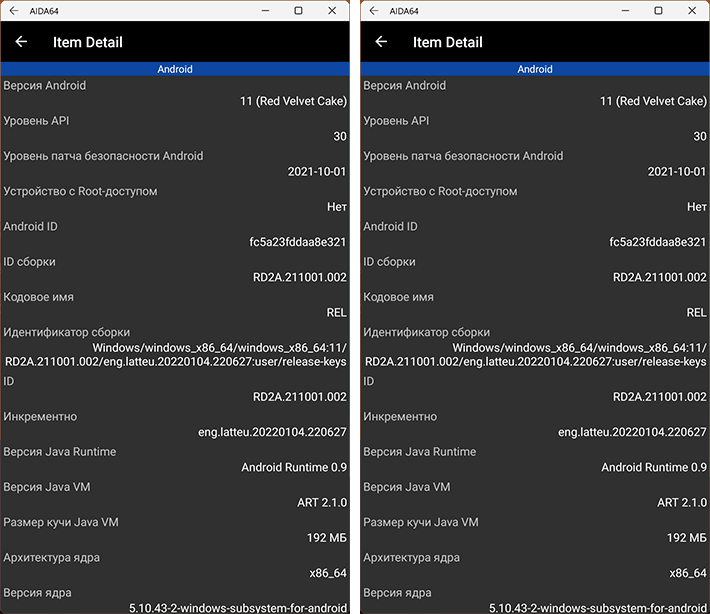
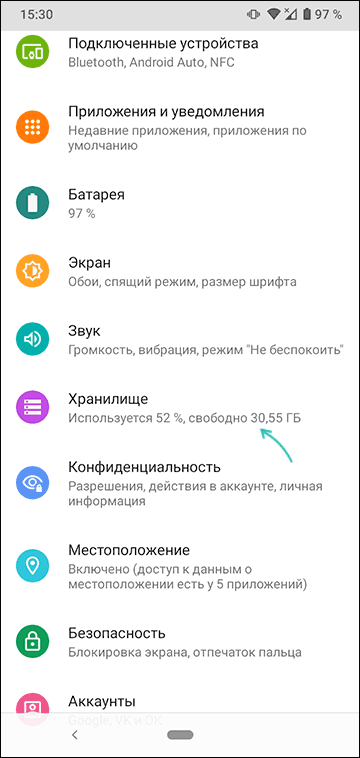
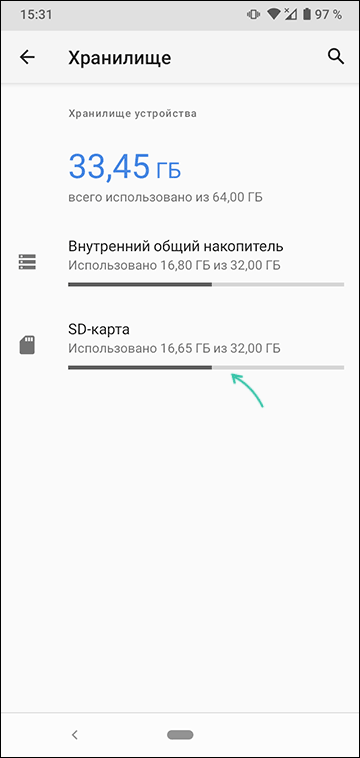
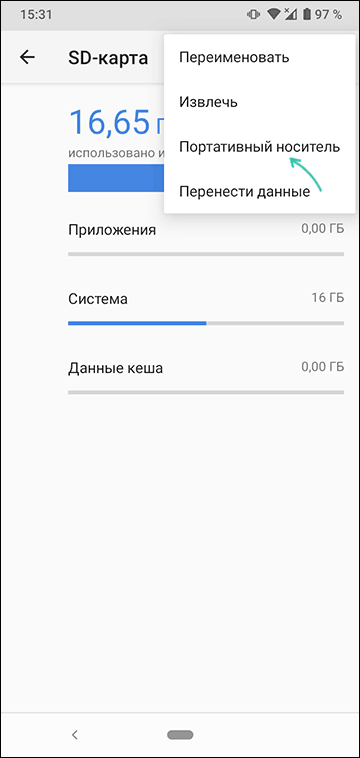
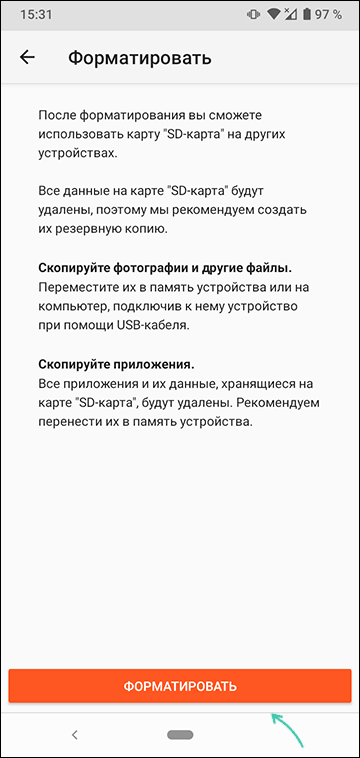
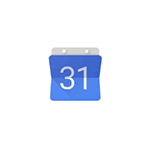 Если вы пользуетесь календарем Google на вашем Android устройстве или компьютере, либо другим приложением-календарем, которое синхронизируется с Google, время от времени вы можете получать спам приглашения на мероприятия с сомнительным содержанием, от которых не плохо было бы избавиться.
Если вы пользуетесь календарем Google на вашем Android устройстве или компьютере, либо другим приложением-календарем, которое синхронизируется с Google, время от времени вы можете получать спам приглашения на мероприятия с сомнительным содержанием, от которых не плохо было бы избавиться.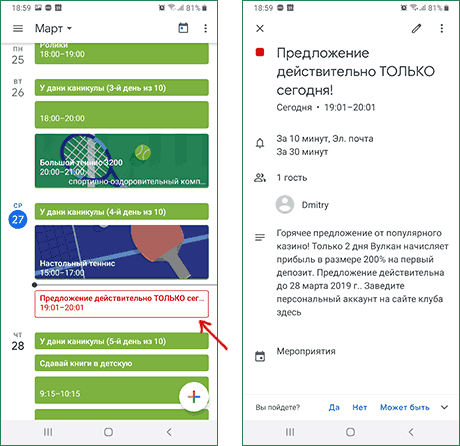
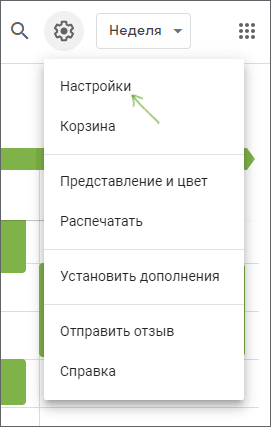

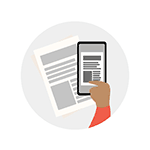 При наличии современного смартфона для простого сканирования документов с последующей их отправкой не обязательно иметь отдельный сканер: сканирование с достаточным для многих задач качеством можно выполнить и на самом телефоне с помощью специальных приложений, а иногда и без них.
При наличии современного смартфона для простого сканирования документов с последующей их отправкой не обязательно иметь отдельный сканер: сканирование с достаточным для многих задач качеством можно выполнить и на самом телефоне с помощью специальных приложений, а иногда и без них.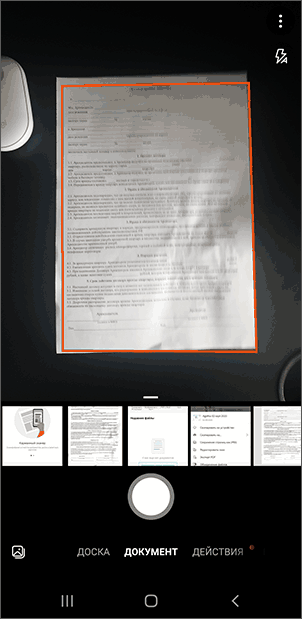
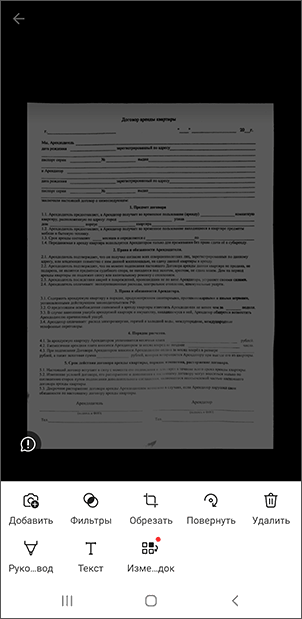

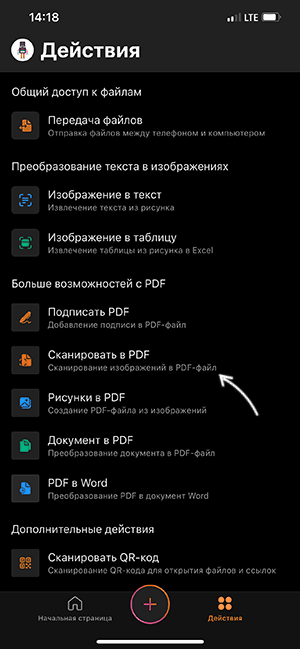
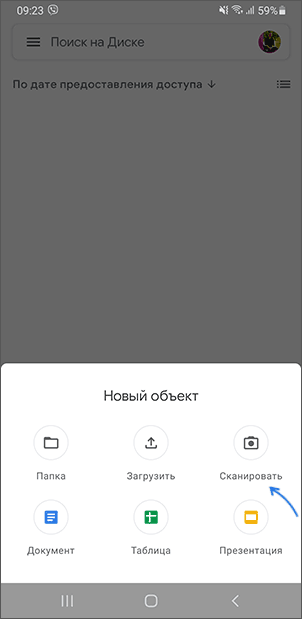
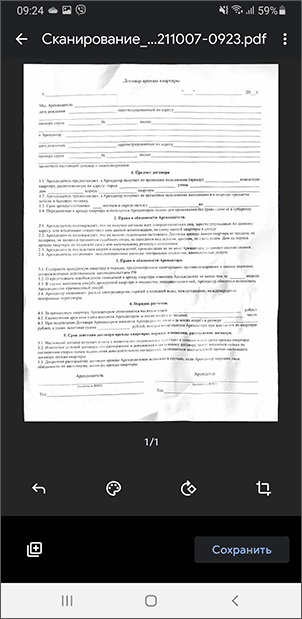
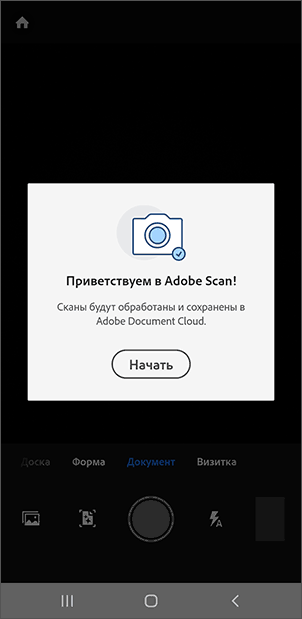
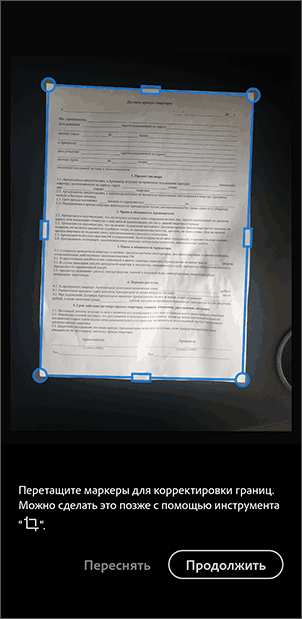
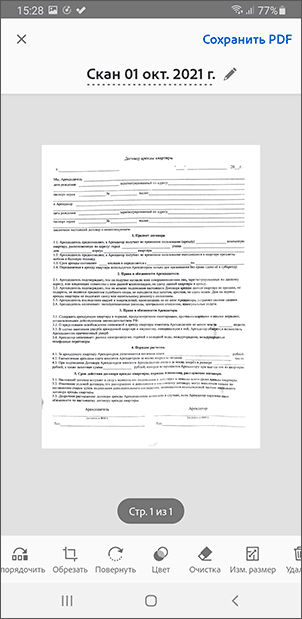
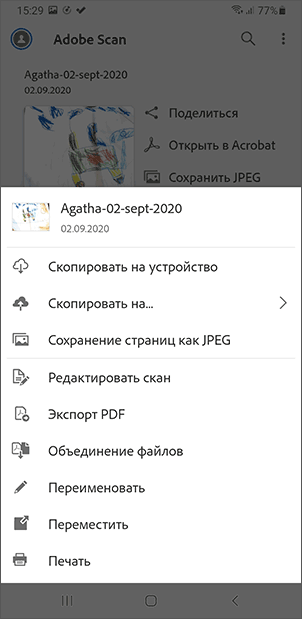
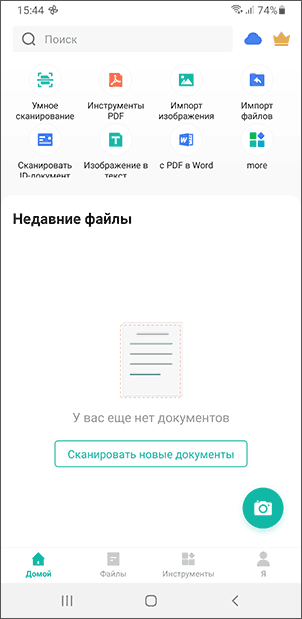
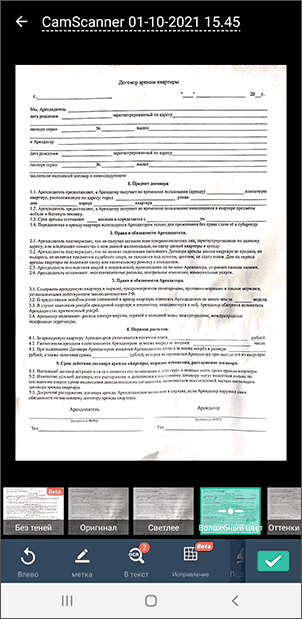
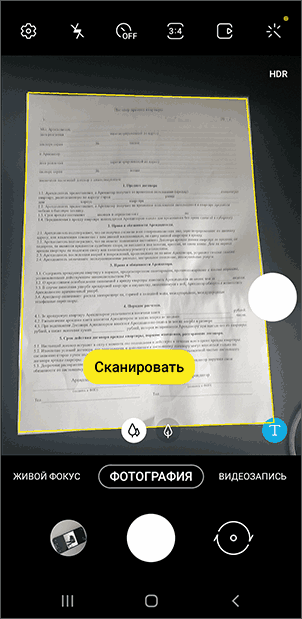
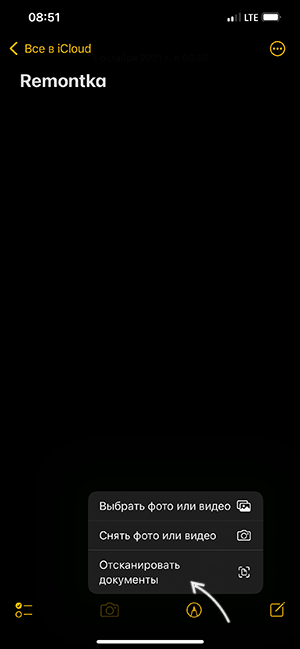
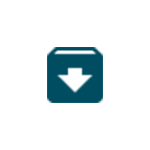 При использовании жеста смахивания влево в мобильной версии Gmail или кнопки «Архивировать» в веб-версии, письма не удаляются, а помещаются в архив, откуда их легко восстановить. Однако, когда возникает такая задача, не всегда ясно, как именно это сделать.
При использовании жеста смахивания влево в мобильной версии Gmail или кнопки «Архивировать» в веб-версии, письма не удаляются, а помещаются в архив, откуда их легко восстановить. Однако, когда возникает такая задача, не всегда ясно, как именно это сделать.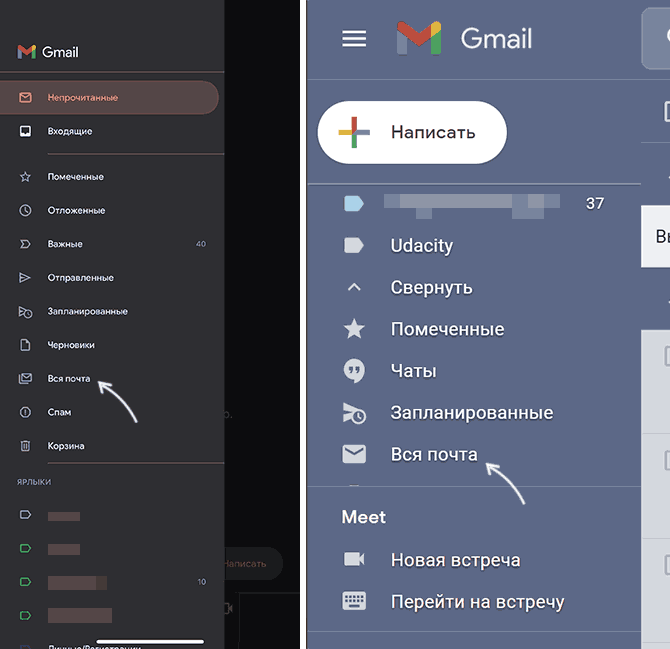
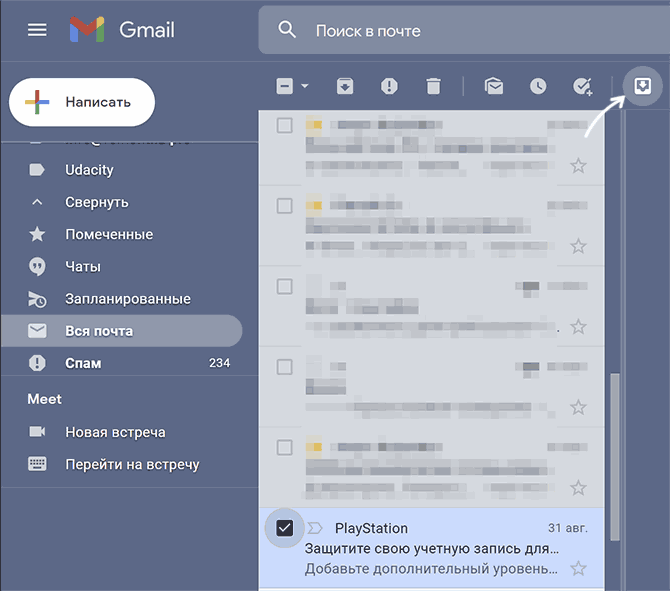
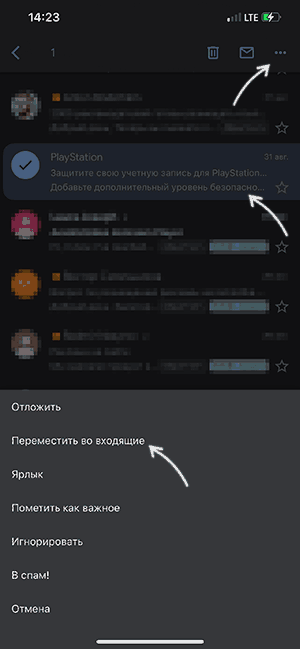
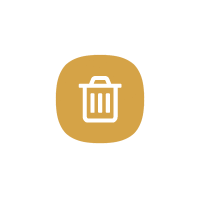 На телефонах Samsung Galaxy, при условии, что вы используете встроенные приложения «Мои файлы» или «Галерея» есть корзина, куда по умолчанию удаляются файлы, фото и другие элементы при условии, что корзина включена. И начинающие владельцы очень часто задают вопросы, связанные с этой функцией.
На телефонах Samsung Galaxy, при условии, что вы используете встроенные приложения «Мои файлы» или «Галерея» есть корзина, куда по умолчанию удаляются файлы, фото и другие элементы при условии, что корзина включена. И начинающие владельцы очень часто задают вопросы, связанные с этой функцией.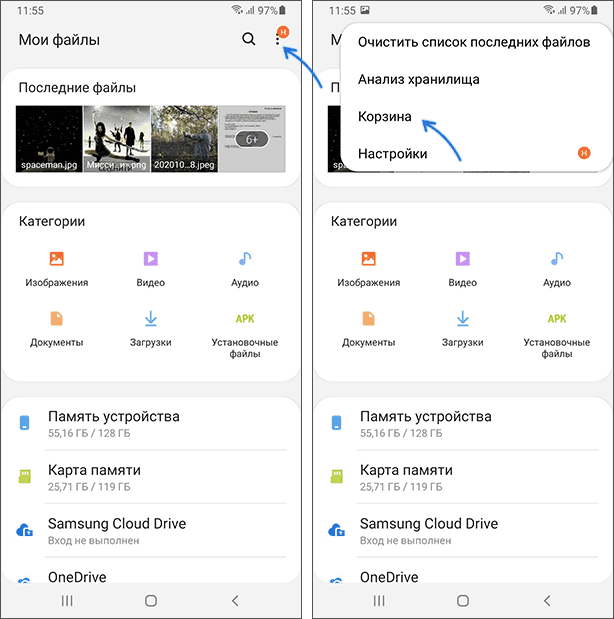
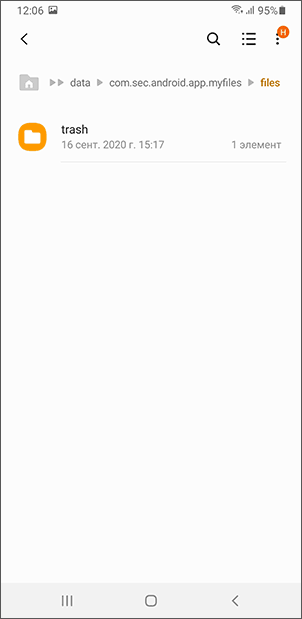
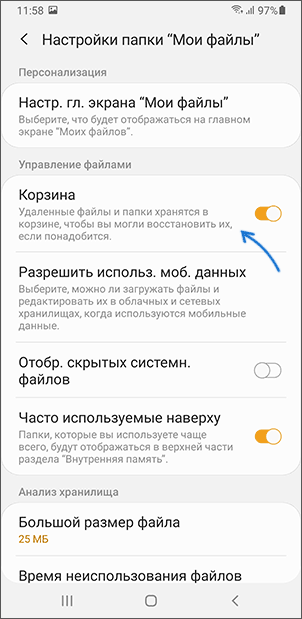
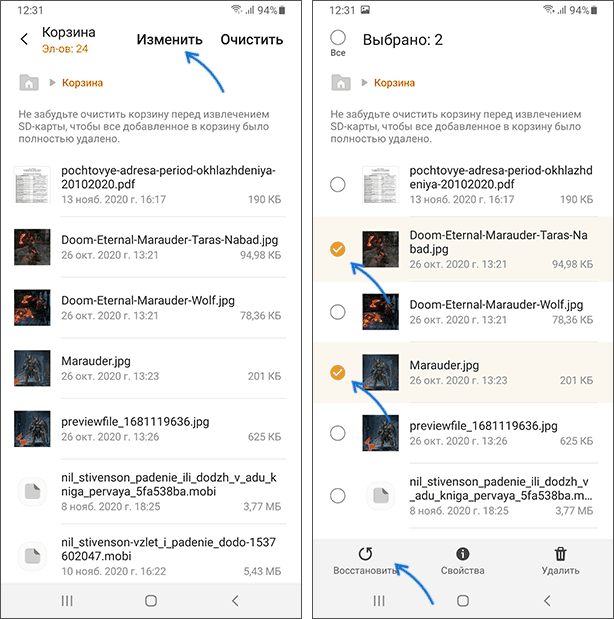
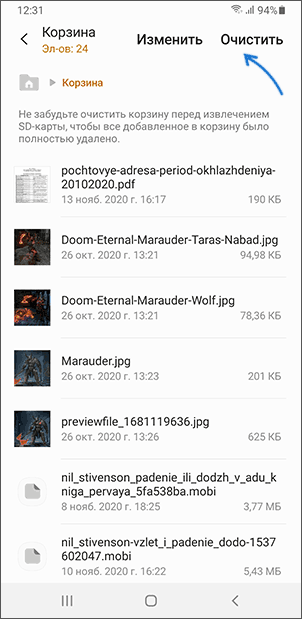
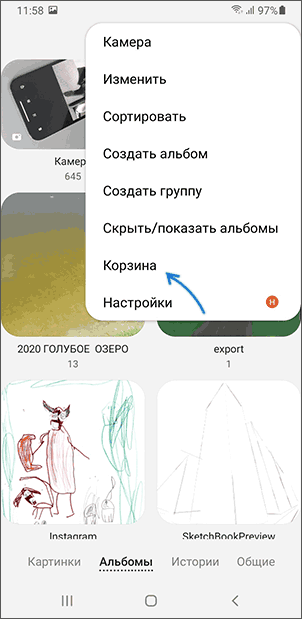
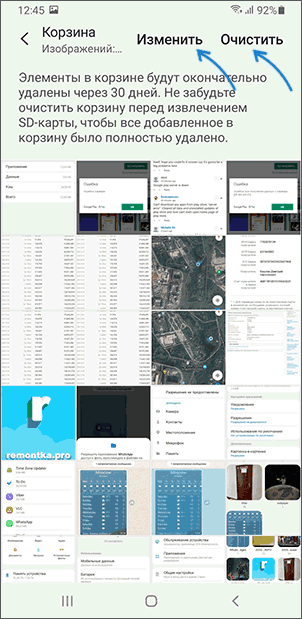
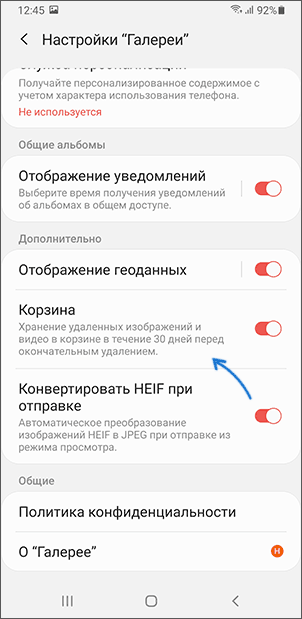
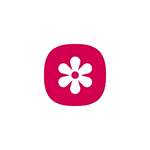 Среди частых вопросов владельцев смартфонов Android — почему фото не сохраняются в Галерее и что делать в этом случае: бывает, что в Галерее нет фотографий, снятых камерой, иногда — не сохраняются фото из мессенджеров, таких как WhatsApp, Viber и Telegram или других приложений.
Среди частых вопросов владельцев смартфонов Android — почему фото не сохраняются в Галерее и что делать в этом случае: бывает, что в Галерее нет фотографий, снятых камерой, иногда — не сохраняются фото из мессенджеров, таких как WhatsApp, Viber и Telegram или других приложений.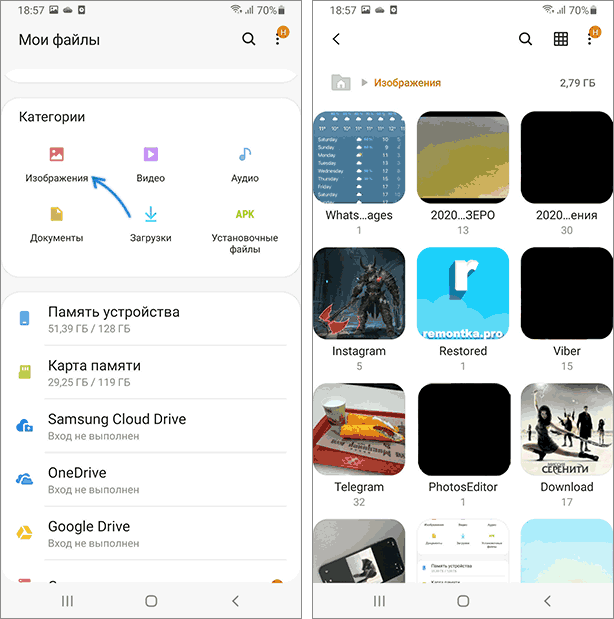
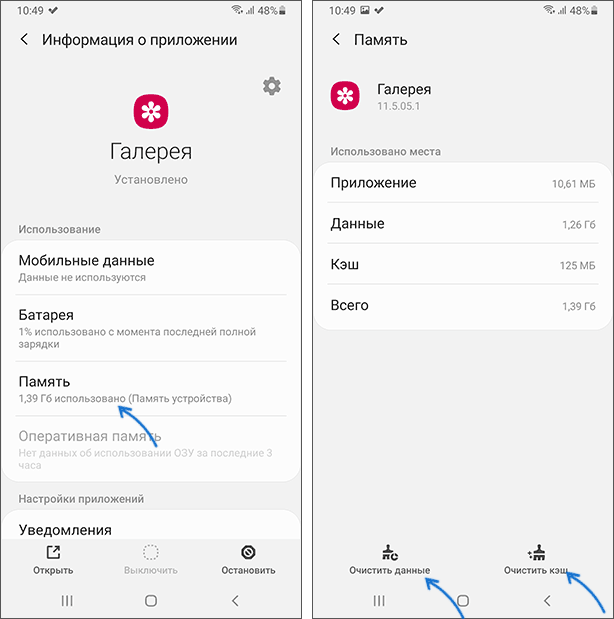
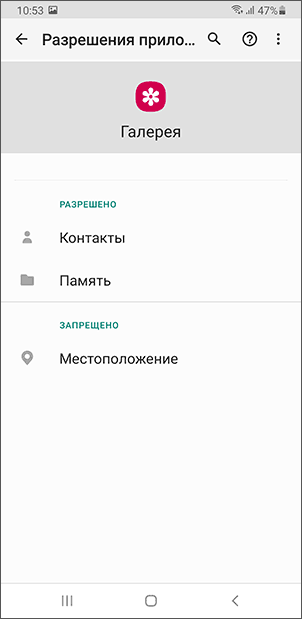
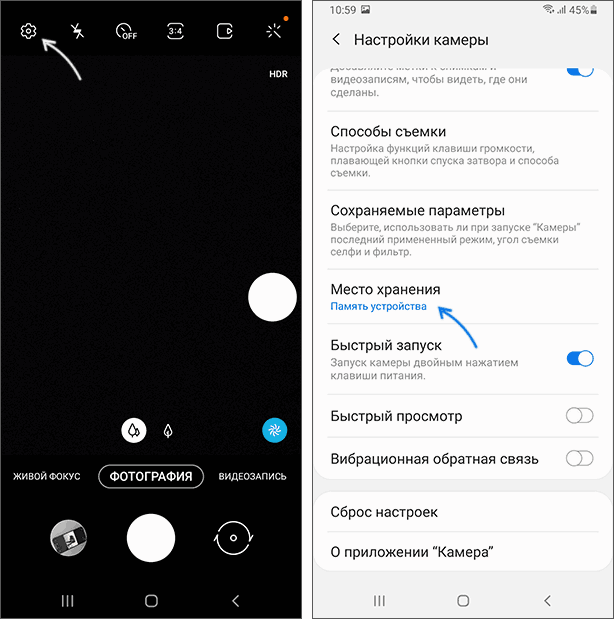
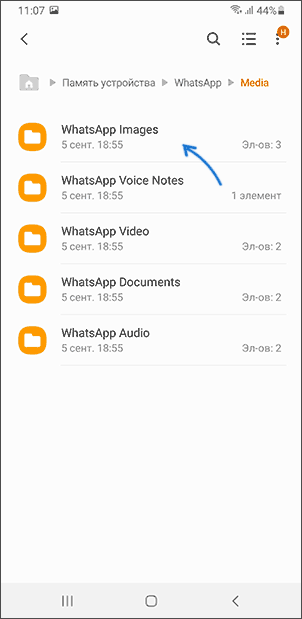
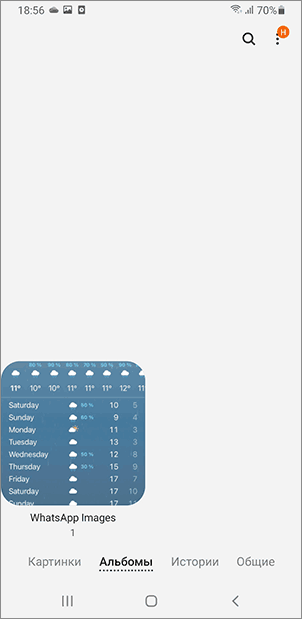
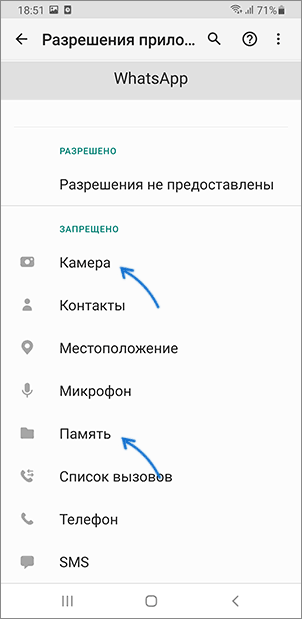
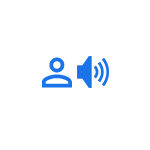 На Android смартфонах как с оригинальным приложением «телефон» от Google, так и на использующих сторонний номеронабиратель, таких как Samsung Galaxy, вы можете включить озвучивание звонящего таким образом, чтобы телефон сообщал его имя при входящем звонке при наличии в списке контактов или номер телефона при его отсутствии в нём.
На Android смартфонах как с оригинальным приложением «телефон» от Google, так и на использующих сторонний номеронабиратель, таких как Samsung Galaxy, вы можете включить озвучивание звонящего таким образом, чтобы телефон сообщал его имя при входящем звонке при наличии в списке контактов или номер телефона при его отсутствии в нём.